Aperçu de la suite de commerce électronique
Octoboard Suite E-commerce est un module complémentaire facultatif pour les comptes Stripe et les boutiques WooCommerce. Il permet aux clients d'Octoboard de recevoir des données et des événements en temps réel à partir de systèmes de commerce électronique et d'afficher des données de vente, des analyses de produits et de clients dans des tableaux de bord, des rapports automatisés et des portails clients. De plus, la Suite E-commerce offre des informations automatisées basées sur l'IA et des connecteurs de données pour Google Data Studio.
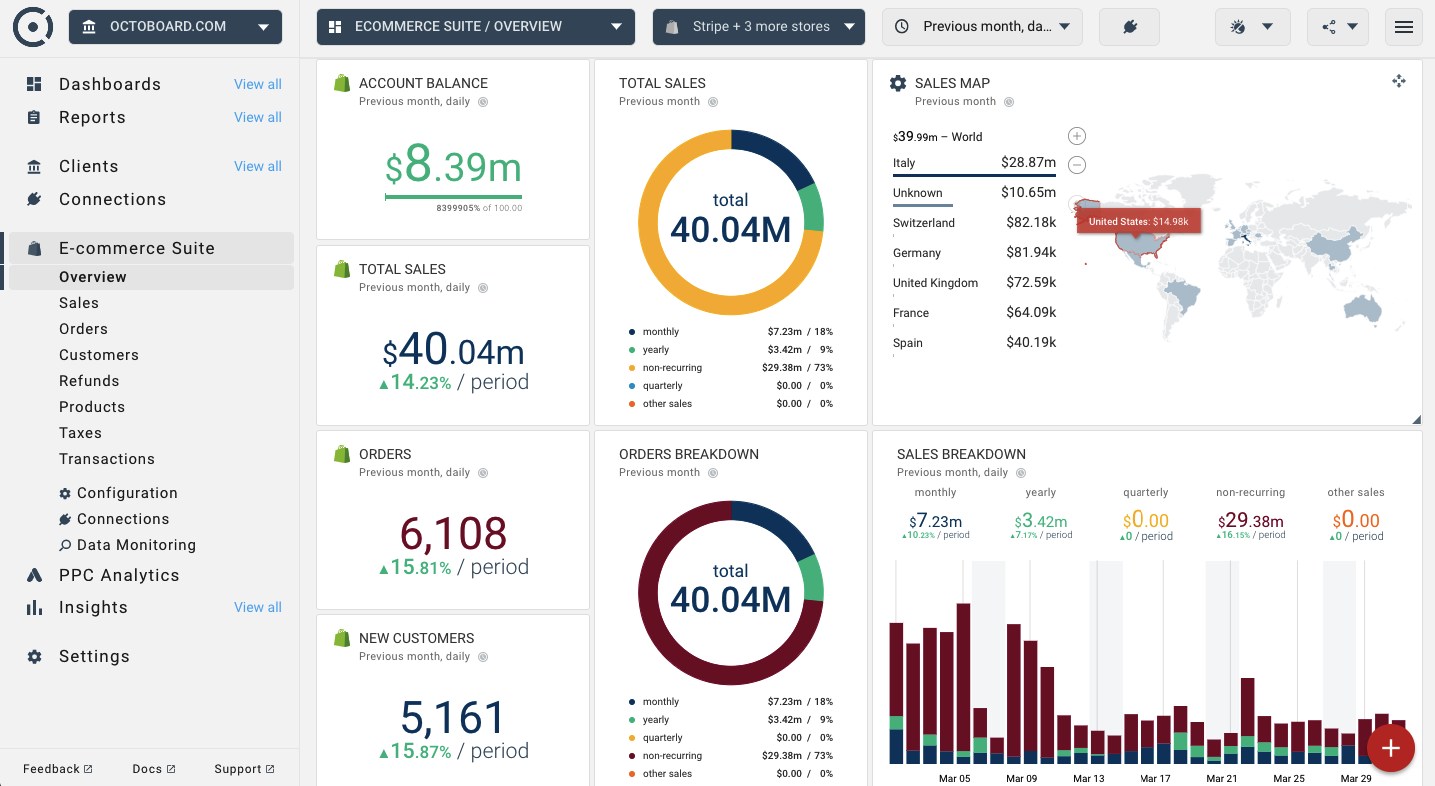
Voici quelques-unes des fonctionnalités de la Suite E-commerce :
- Analyse avancée des données de commerce électronique basée sur les achats en ligne en temps réel
- Analyse des produits, des clients et du panier d'achat en temps réel
- Segmentation avancée des produits et des clients
- Prochainement : Campagnes de marketing par e-mail et automatisation pour la prospection client
Les tableaux de bord de la Suite E-commerce peuvent être trouvés dans le panneau de gauche.
Si l'option Suite E-commerce n'est pas visible ou si vous n'utilisez pas la Suite E-commerce et souhaitez masquer ses fonctionnalités, utilisez le panneau Paramètres > Modules complémentaires pour modifier les paramètres de visibilité de la Suite E-commerce :
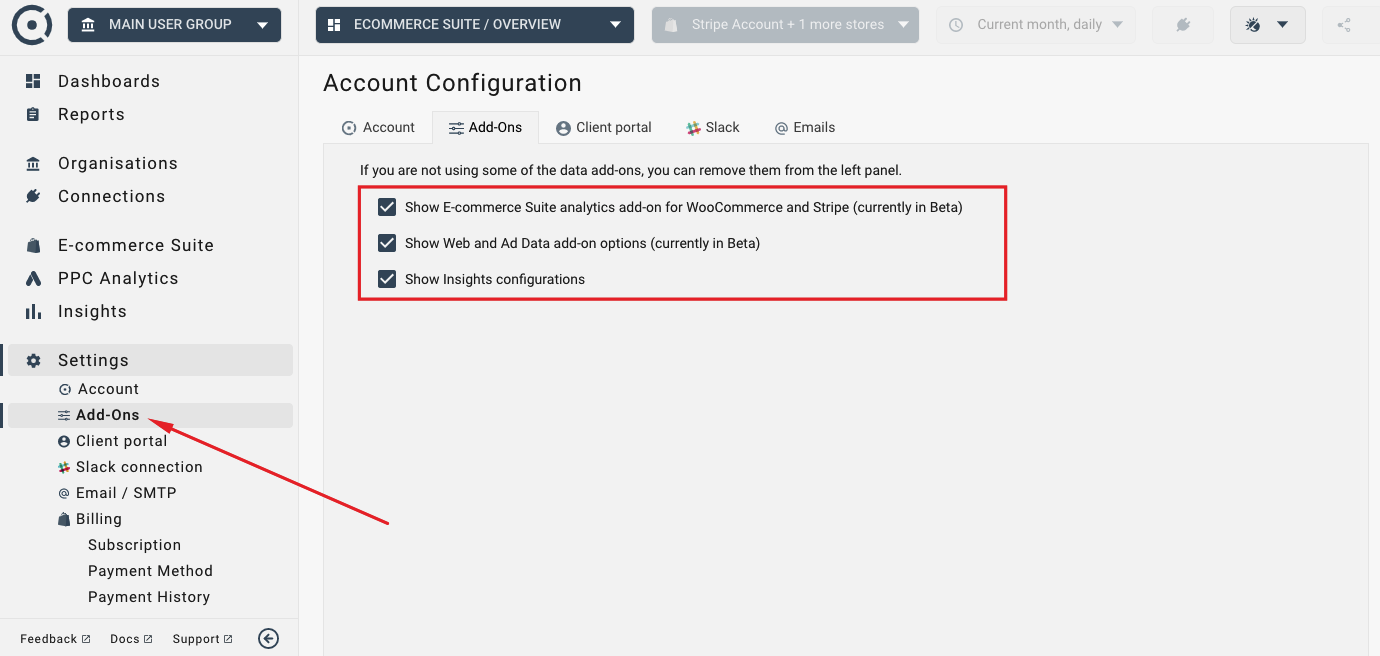
Il existe deux façons de se connecter à Stripe et WooCommerce dans Octoboard. Vous pouvez utiliser nos produits principaux (Octoboard pour les entreprises ou Octoboard pour les agences). Les produits principaux utilisent les API d'analyse natives disponibles à partir de Stripe et WooCommerce. Les API d'analyse fournissent des métriques de données de haut niveau. Ou vous pouvez utiliser les connexions de la Suite E-commerce. La Suite E-commerce téléchargera toutes les données transactionnelles et construira des fonctionnalités d'analyse sur la base des données détaillées disponibles à partir de Stripe et WooCommerce.
Pour vous connecter aux API d'analyse standard, utilisez les options "Ajouter un modèle" ou "Ajouter un widget" comme indiqué ci-dessous :
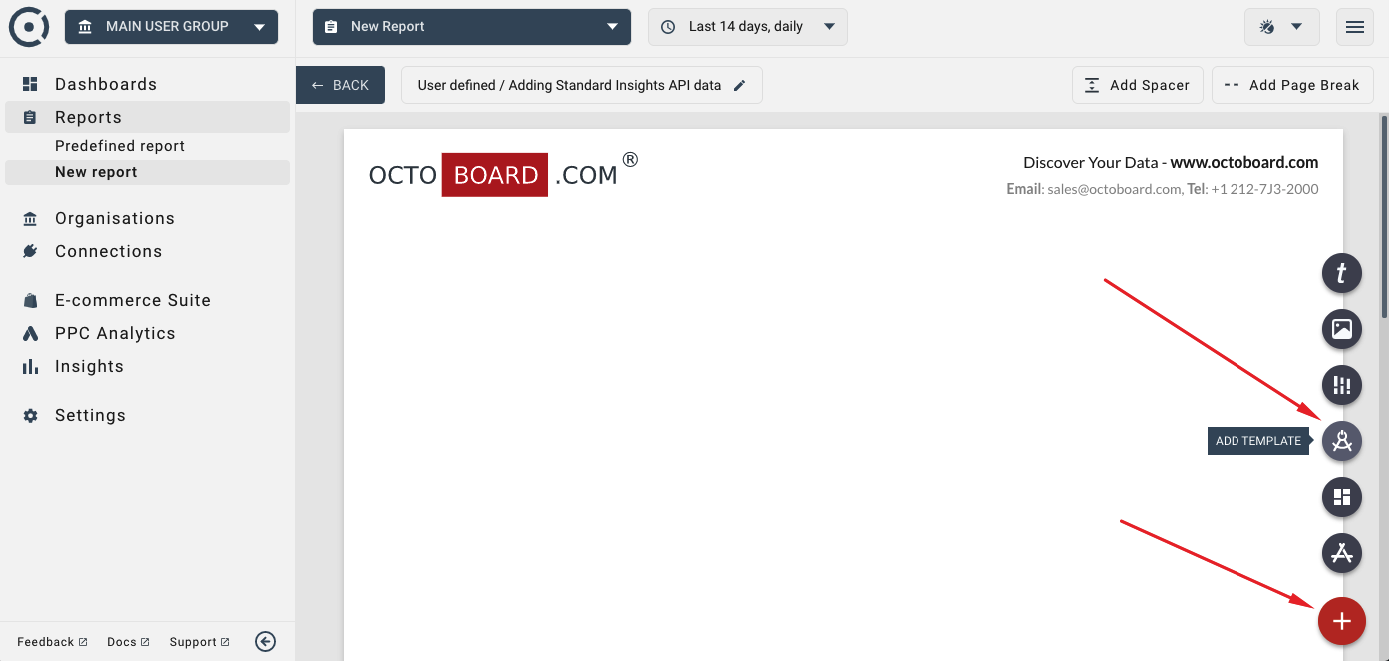
L'utilisation des API de base ci-dessus ne nécessite pas les fonctionnalités de la suite E-commerce. Avec la suite E-commerce, lorsque vous vous connectez à Stripe ou WooCommerce, Octoboard commence à télécharger (synchroniser) les données de transaction des magasins en ligne. Ecommerce-Suite construira des cubes de données d'analyse et des gestionnaires d'événements en temps réel pour vous permettre de voir les changements et les tendances des données dès qu'ils se produisent. Octoboard continuera de mettre à jour les ensembles de données internes en synchronisant les données avec WooCommerce et Stripe.
Connecter Stripe et WooCommerce à E-commerce Suite est très facile. Ouvrez l'un des tableaux de bord E-commerce et utilisez l'option "Ajouter un magasin" en haut comme indiqué ici:
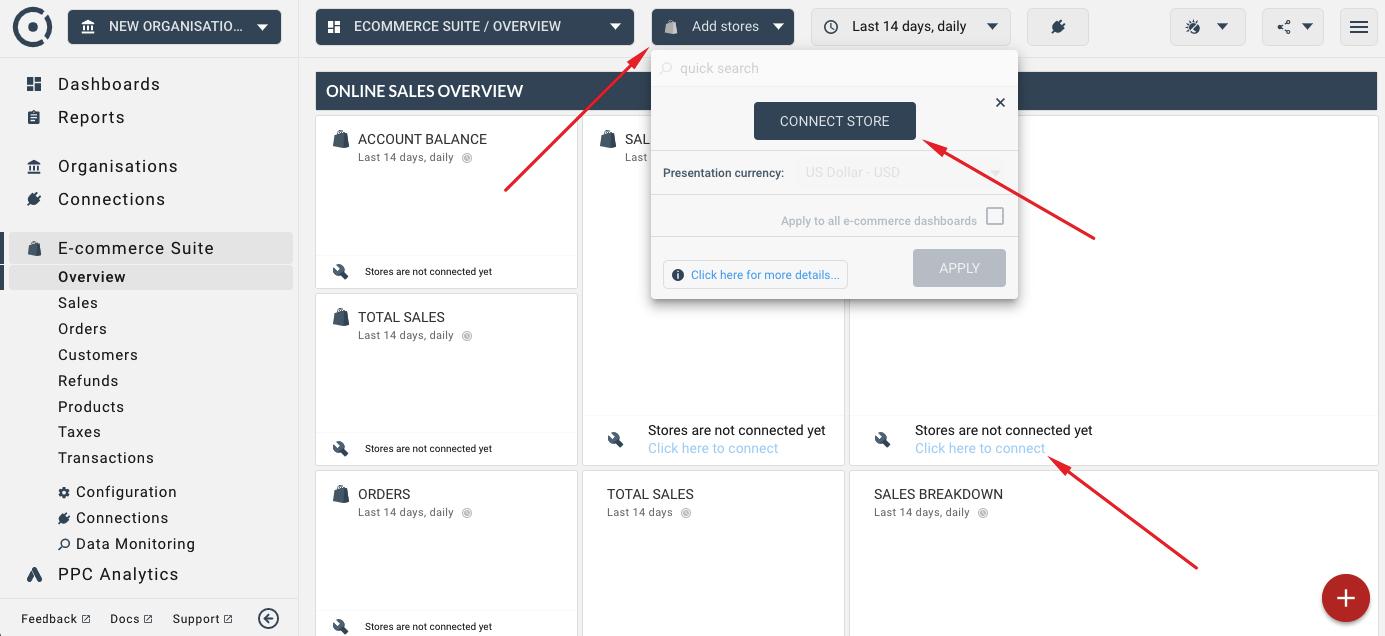
Alternativement, allez dans "Panneau de gauche > E-commerce Suite > Connexions" et ajoutez une nouvelle connexion Stripe ou WooCommerce.
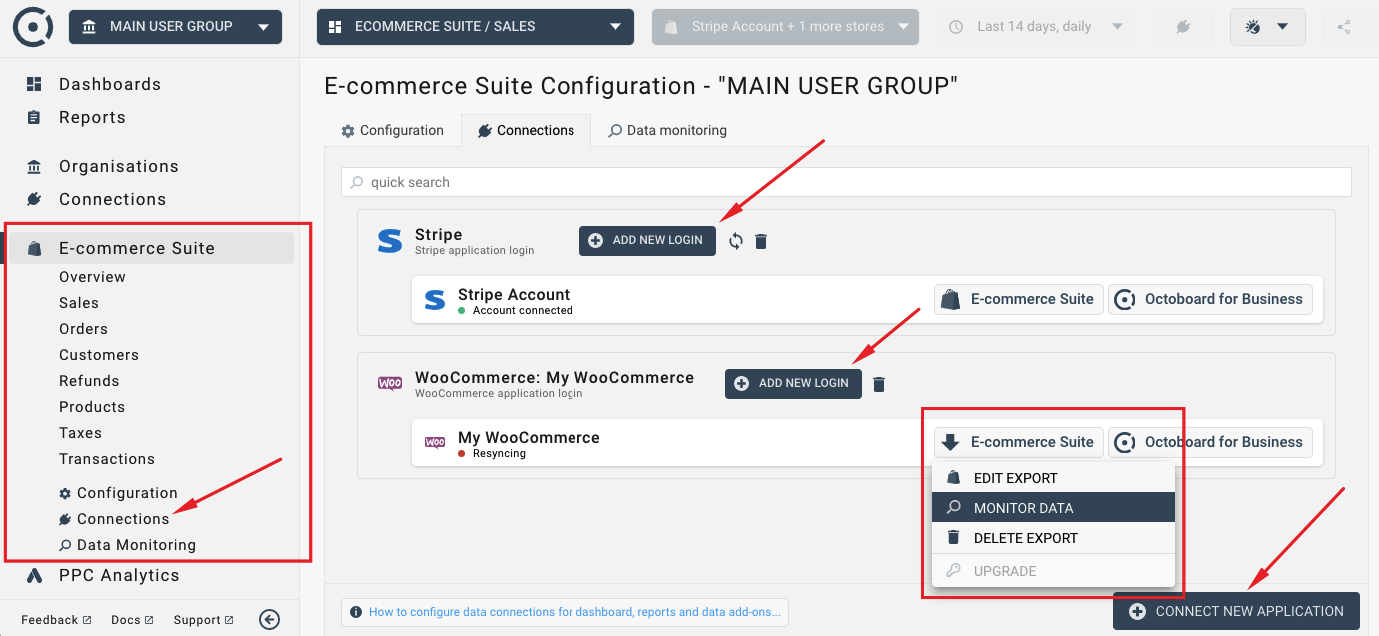
Lorsque vous ajoutez un nouveau magasin, vous suivrez des étapes simples pour connecter chaque compte:
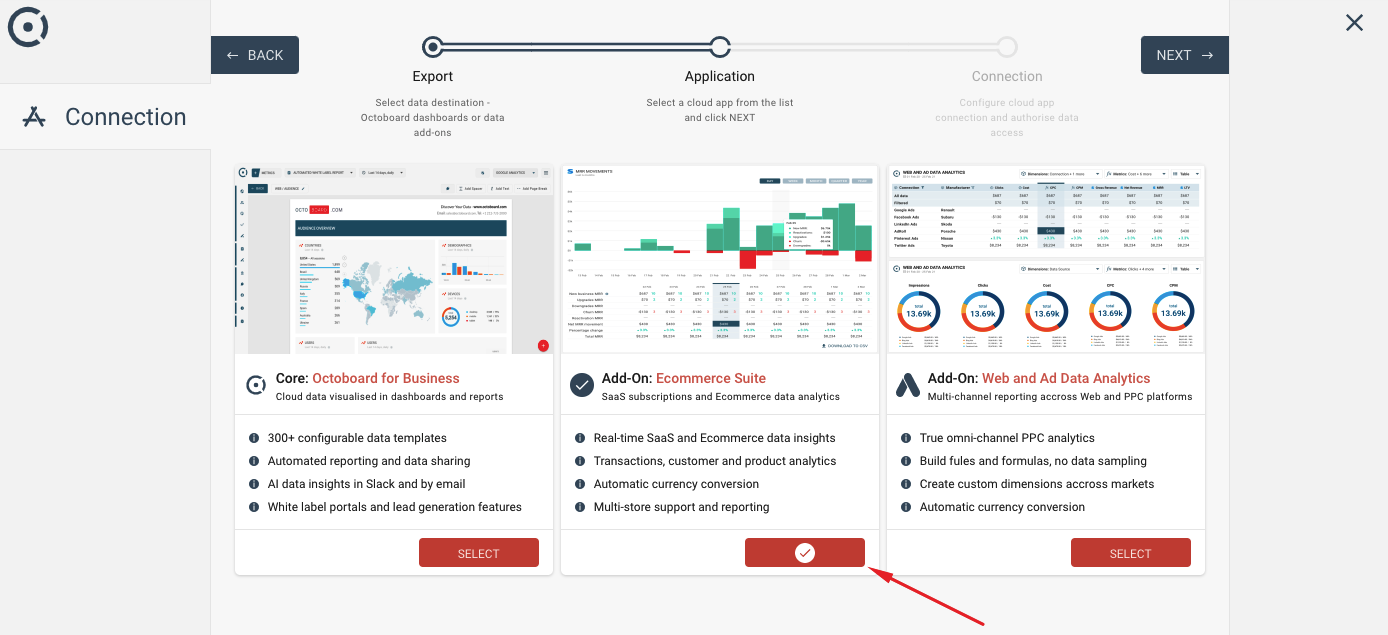
Une fois que vous avez connecté vos magasins, Octoboard commencera à récupérer et à synchroniser les données de votre compte. Vous verrez des messages dans l'interface qui vous informeront du processus de synchronisation en cours. Pendant la synchronisation, les données de commerce électronique peuvent encore être affichées, mais elles seront incomplètes jusqu'à ce que le processus de synchronisation se termine.
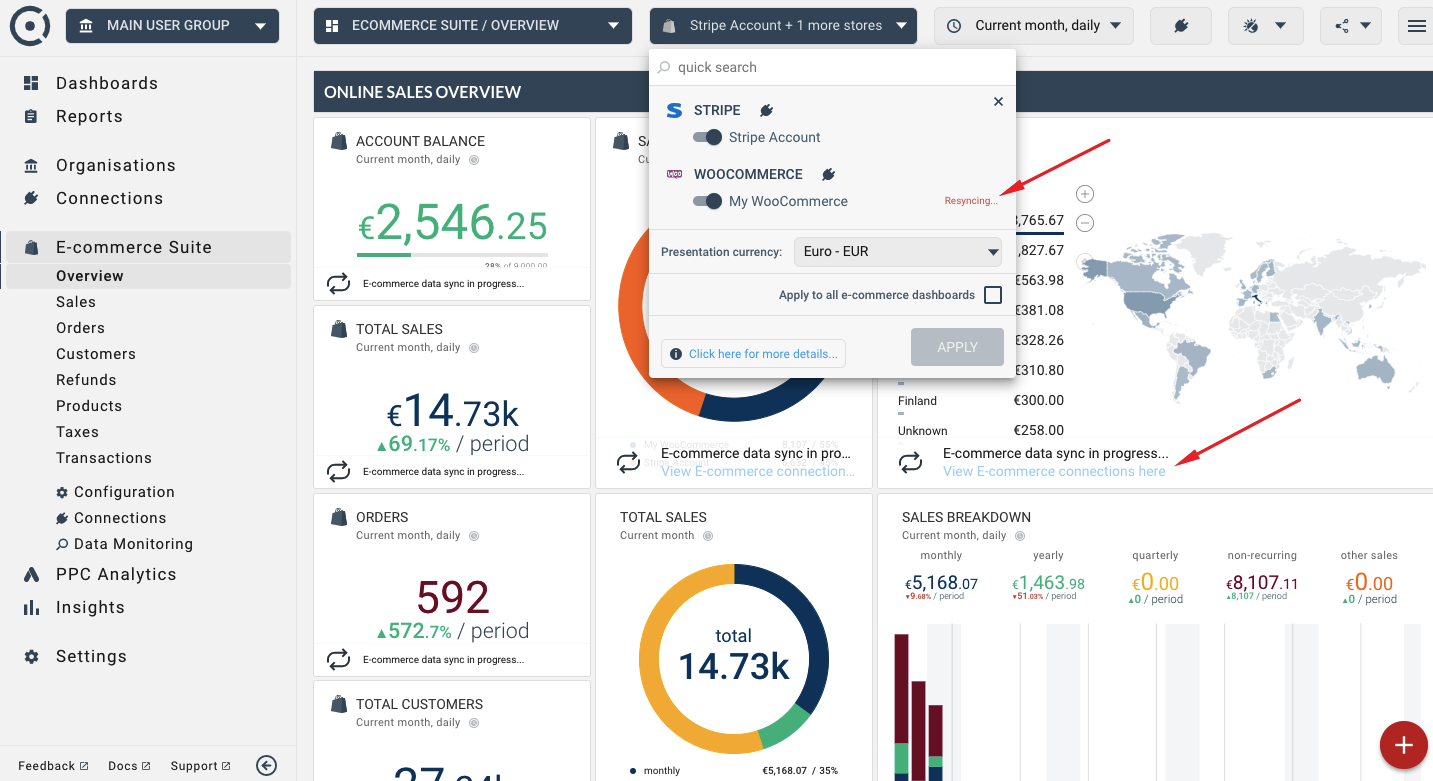
La même interface "E-commerce Suite > Connections" peut être utilisée pour déconnecter (supprimer) les magasins Stripe et WooCommerce de l'analyse du commerce électronique. Pour supprimer une connexion, déplacez votre souris sur le bouton "E-commerce Suite" et sélectionnez l'option "DELETE".
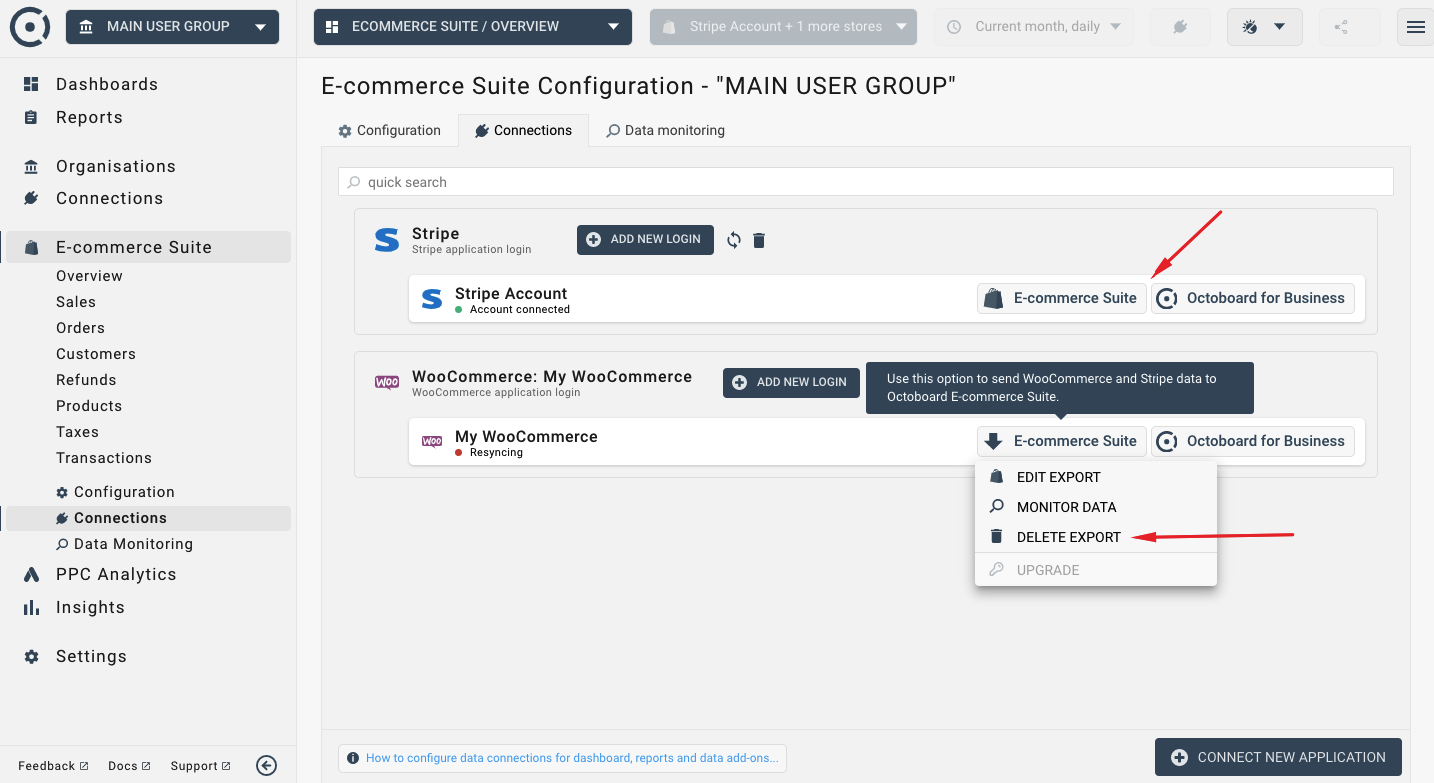
Une fois que vous avez configuré la connexion, vous pouvez toujours vérifier son statut en visitant l'option "E-commerce Suite > Surveillance des données" à gauche.
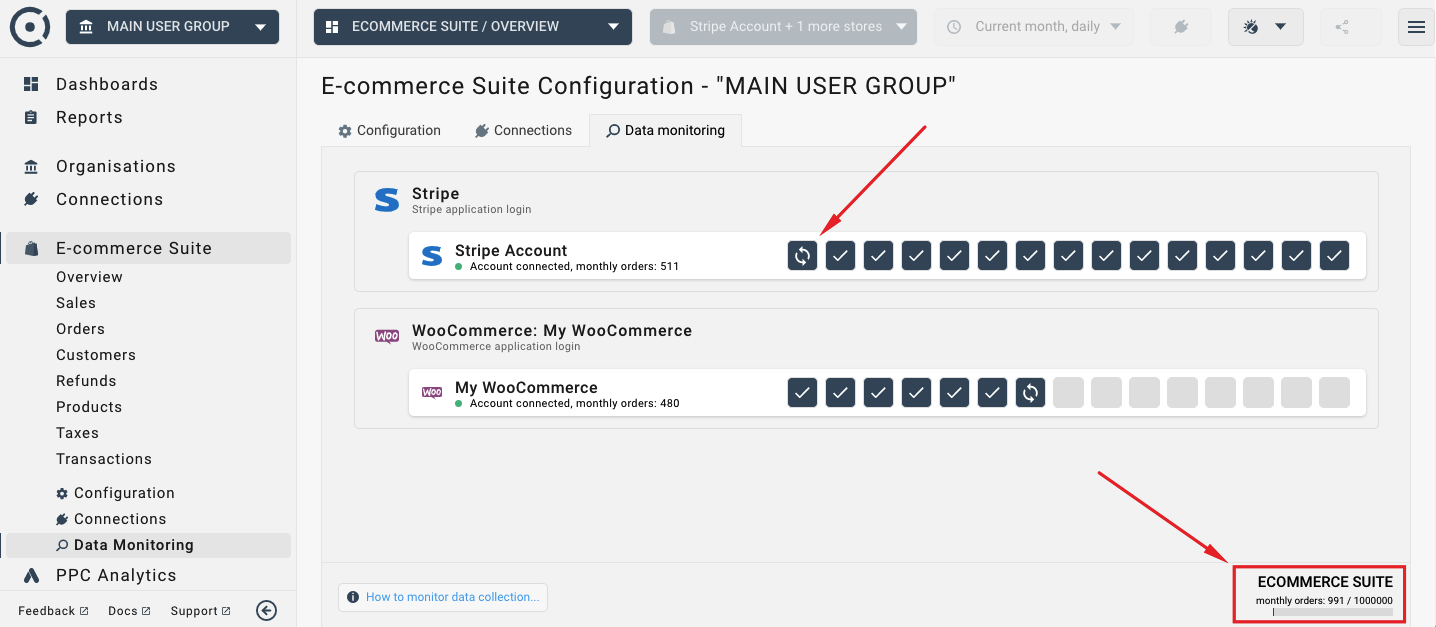
Toute vue de tableau de bord ou de données dans la Suite E-commerce peut être analysée plus en détail en appliquant des filtres et en sélectionnant des segments de données. Le produit est livré avec plus de 30 segments et filtres prédéfinis. Pour plus de détails sur l'utilisation de la segmentation des données dans Octoboard, veuillez lire ce tutoriel.
Dans n'importe quel tableau de bord ou rapport de la Suite E-commerce, vous pouvez modifier la devise de présentation et la sélection des magasins. Vous pouvez modifier ces paramètres pour l'ensemble du tableau de bord (rapport), ainsi que pour les widgets individuels. L'image suivante montre où trouver ces options de configuration :
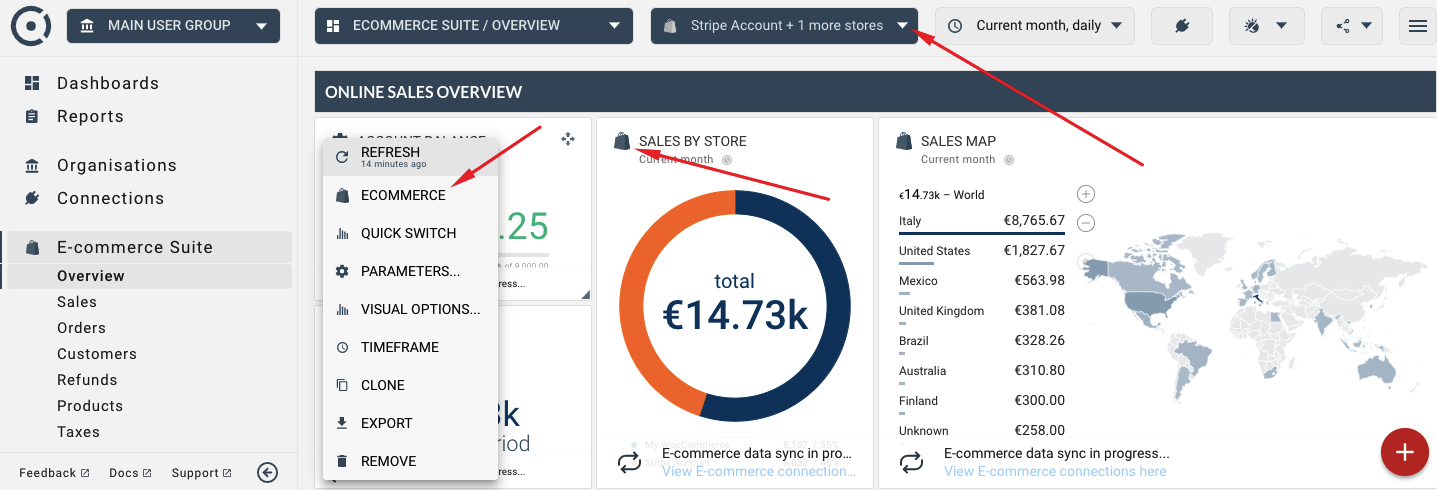
Après avoir modifié les paramètres de commerce électronique (devise, sélection de magasin et autres), vous pouvez choisir d'appliquer la nouvelle configuration à tous les tableaux de bord et rapports de la suite E-commerce. Utilisez la case à cocher suivante pour y parvenir :
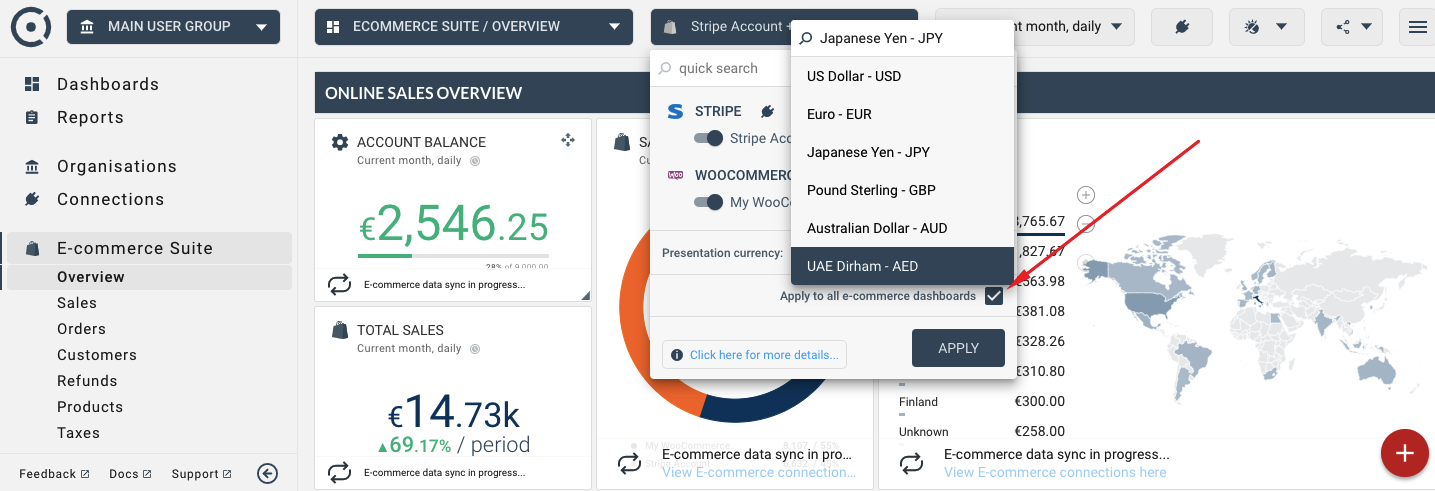
Une fois que vous avez configuré les affichages de données, vous pouvez ensuite partager vos données dans les portails clients, sous forme de rapports ou de tableaux de bord intégrés, ainsi que générer des informations automatisées sur les données AI qui peuvent être reçues dans Slack ou par e-mail.
Pour plus de détails sur le partage de données dans Octoboard, veuillez lire ce tutoriel.
Vous pouvez également connecter votre Suite E-commerce à Google Data Studio en utilisant le connecteur Octoboard E-commerce. Ce tutoriel explique comment connecter la Suite E-commerce à Google Data Studio.
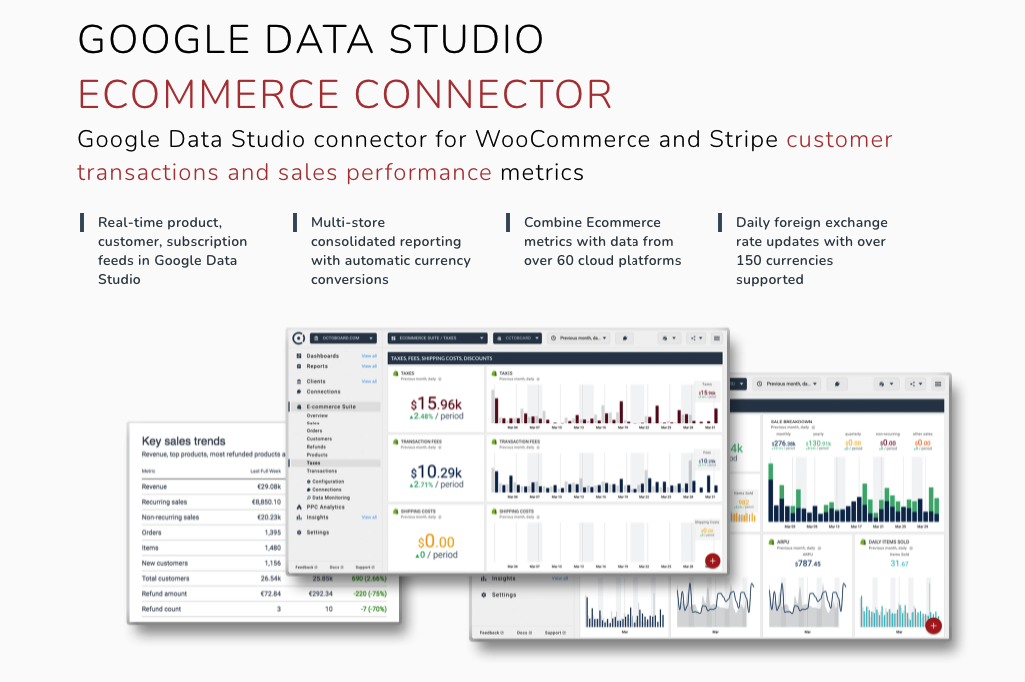
La Suite E-commerce est tarifée en fonction du nombre total de commandes payées dans tous les magasins WooCommerce connectés et les comptes Stripe au cours des 30 derniers jours. Si ce nombre est supérieur à ce qui est autorisé dans votre abonnement, vous pouvez soit déconnecter un magasin, soit mettre à niveau votre abonnement.
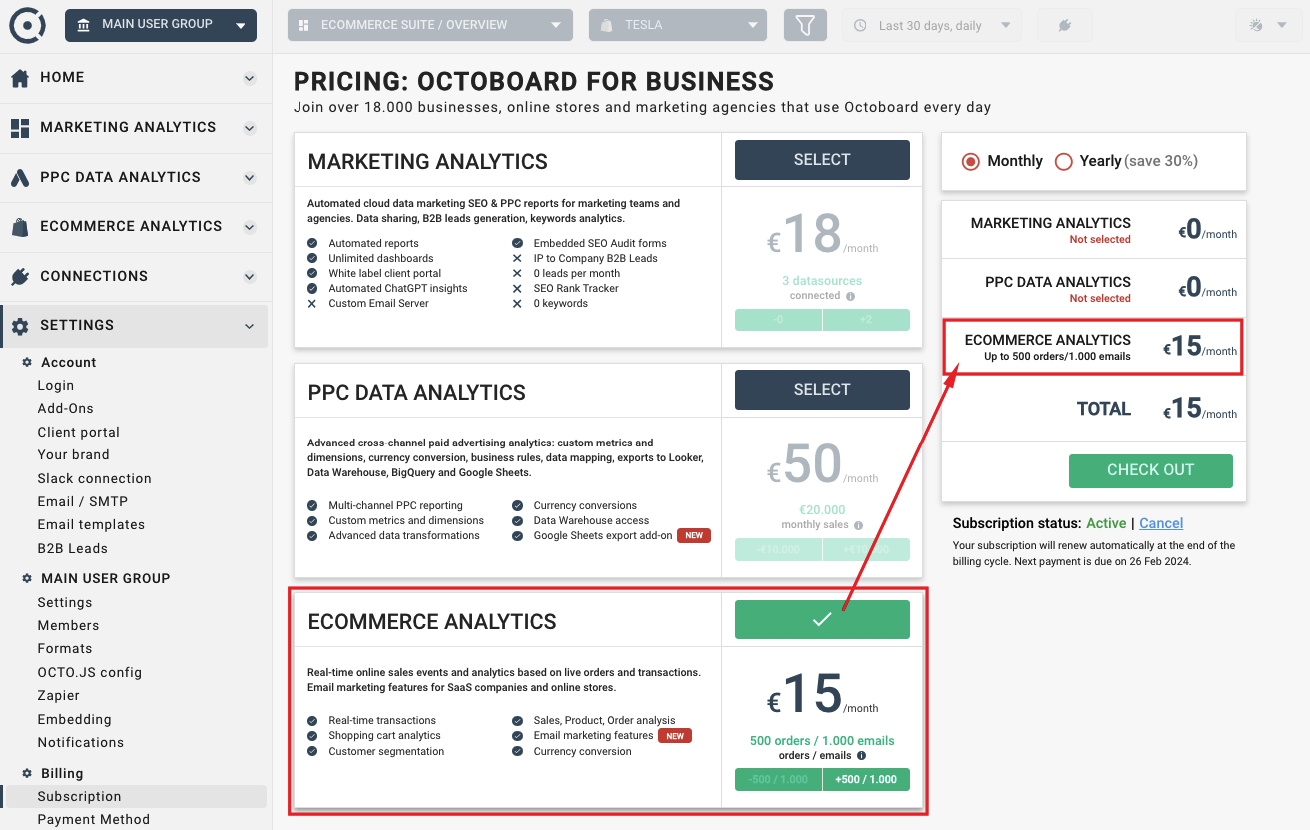
Lisez ce tutoriel WooCommerce sur la façon de commencer à envoyer des données WooCommerce à la suite E-commerce dans Octoboard.